Є довгий список Помилки оновлення Windows 10 які можуть випадково з’являтися, коли ви намагаєтеся встановити останні оновлення ОС. Код помилки 0x80d02002 є одним із них. Зазвичай це відбувається, коли ви намагаєтеся завантажити нове оновлення функції. На жаль, перезавантаження комп’ютера та повторна перевірка оновлень не допоможе вам вирішити проблему.
Як виправити помилку оновлення Windows 10 0x80d02002?
Запустіть засіб усунення несправностей Windows Update
- Йти до Налаштуванняі виберіть Оновлення та безпека.
- Натисніть на Усунути неполадки на лівій панелі.
- Потім натисніть на Додаткові засоби усунення несправностей.
- Запустіть Оновити засіб вирішення проблем і перевірити результати.

Перезапустіть служби оновлення
Якщо одна зі служб Windows Update перестала працювати, ви можете скористатися командним рядком, щоб перезапустити їх.
- Натисніть кнопку Windows і X клавіші та виберіть Командний рядок (адміністратор).
- Введіть наступні команди одну за одною та натисніть Enter після кожної:
чиста зупинка wuauservчиста зупинка cryptSvcчисті стоп-бітимережевий сервер зупинкиRen C:\Windows\SoftwareDistribution SoftwareDistribution.oldRen C:\Windows\System32\catroot2 Catroot2.oldчистий старт wuauservчистий старт cryptSvcчисті стартові бітимережевий стартовий msiserver
- Закрийте командний рядок і знову перевірте наявність оновлень.
Використовуйте помічник оновлення
Якщо ви намагаєтеся встановити оновлення функцій, ви також можете скористатися помічником Windows Update Assistant, щоб виконати роботу. Ти можеш завантажте інструмент з офіційної веб-сторінки Microsoft. Запустіть виконуваний файл, встановіть помічник оновлення та дотримуйтесь інструкцій на екрані, щоб оновити Windows.
Вимкніть антивірус і брандмауер
Майте на увазі, що сторонні антивірусні рішення та рішення брандмауера іноді можуть блокувати файли оновлення. Якщо алгоритми, на яких покладаються ці інструменти, позначать файли оновлення як «підозрілі», ви не зможете встановити останню версію ОС.
Щоб вирішити цю проблему, вимкніть антивірус і брандмауер. Спробуйте знову встановити останні оновлення Windows. Крім того, ви можете налаштувати параметри антивірусу та брандмауера та внести в білий список сервери оновлення Windows:
http://windowsupdate.microsoft.comhttp://*.windowsupdate.microsoft.comhttps://*.windowsupdate.microsoft.comhttp://*.update.microsoft.comhttps://*.update.microsoft.comhttp://*.windowsupdate.comhttp://download.windowsupdate.comhttps://download.microsoft.comhttp://*.download.windowsupdate.comhttp://wustat.windows.comhttp://ntservicepack.microsoft.comhttp://go.microsoft.com
Примітка: Ви також можете переконатися, що інші програми чи програми не заважають Windows Update чисте завантаження комп’ютера. Зробіть це і знову перевірте наявність оновлень.
Перейменуйте папку CBS
- Тип %systemroot%\Logs\CBS у вікні Почати пошук Windows.
- Знайдіть і перейменуйте CBS.Журнал на CBS.old.
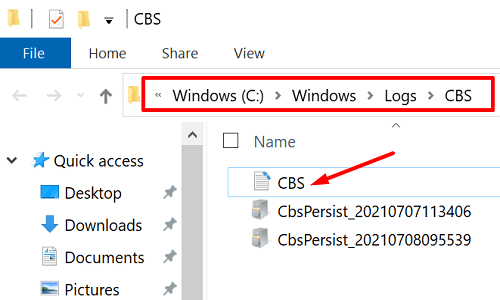
- Якщо ви не можете перейменувати файл журналу, введіть послуги у вікні «Почати пошук» Windows.
- Запустіть Додаток Служби, і прокрутіть униз до Інсталятор модулів Windows обслуговування.
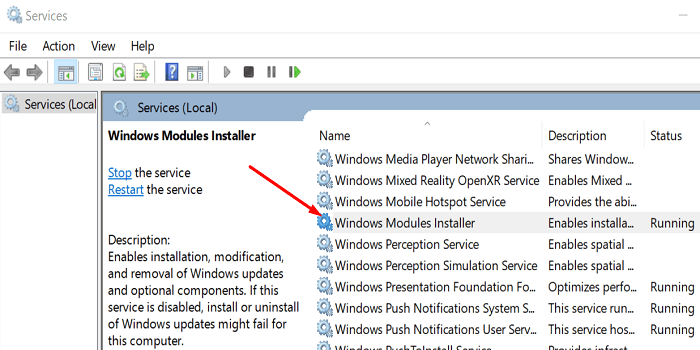
- Двічі клацніть служби та встановіть тип запуску Посібник.
- Перезавантажте комп’ютер.
- Поверніться до C:\Windows\Logs\CBS і перейменувати CBS.Журнал.
- Перезавантажте машину ще раз.
- Поверніться до програми «Служби» та поверніть службу інсталятора модулів Windows на «Автоматичний запуск».
- Перевірте наявність оновлень ще раз.
Відновлення та відновлення системних файлів
Пошкоджені або відсутні системні файли можуть завадити вам встановити останні оновлення Windows. Щоб усунути проблему, проскануйте та відремонтуйте системні файли.
- Запустіть командний рядок з правами адміністратора.
- Потім запустіть
DISM.exe /Online /Cleanup-image /Restorehealthкоманда. - Зачекайте, поки інструмент не просканує та відновить ваші системні файли.
- Після цього ви також можете запустити sfc /scannow щоб переконатися, що всі ваші системні файли працюють належним чином.

Висновок
Щоб виправити помилку оновлення Windows 10 0x80d02002, запустіть засіб усунення неполадок оновлення та перезапустіть служби оновлення. Якщо помилка не зникає, вимкніть антивірус і брандмауер, перейменуйте папку CBS і запустіть SFC і DISM, щоб відновити системні файли. Крім того, ви також можете скористатися помічником оновлення. Який із цих методів спрацював для вас? Дайте нам знати в коментарях нижче.